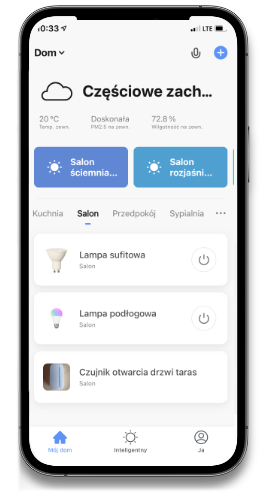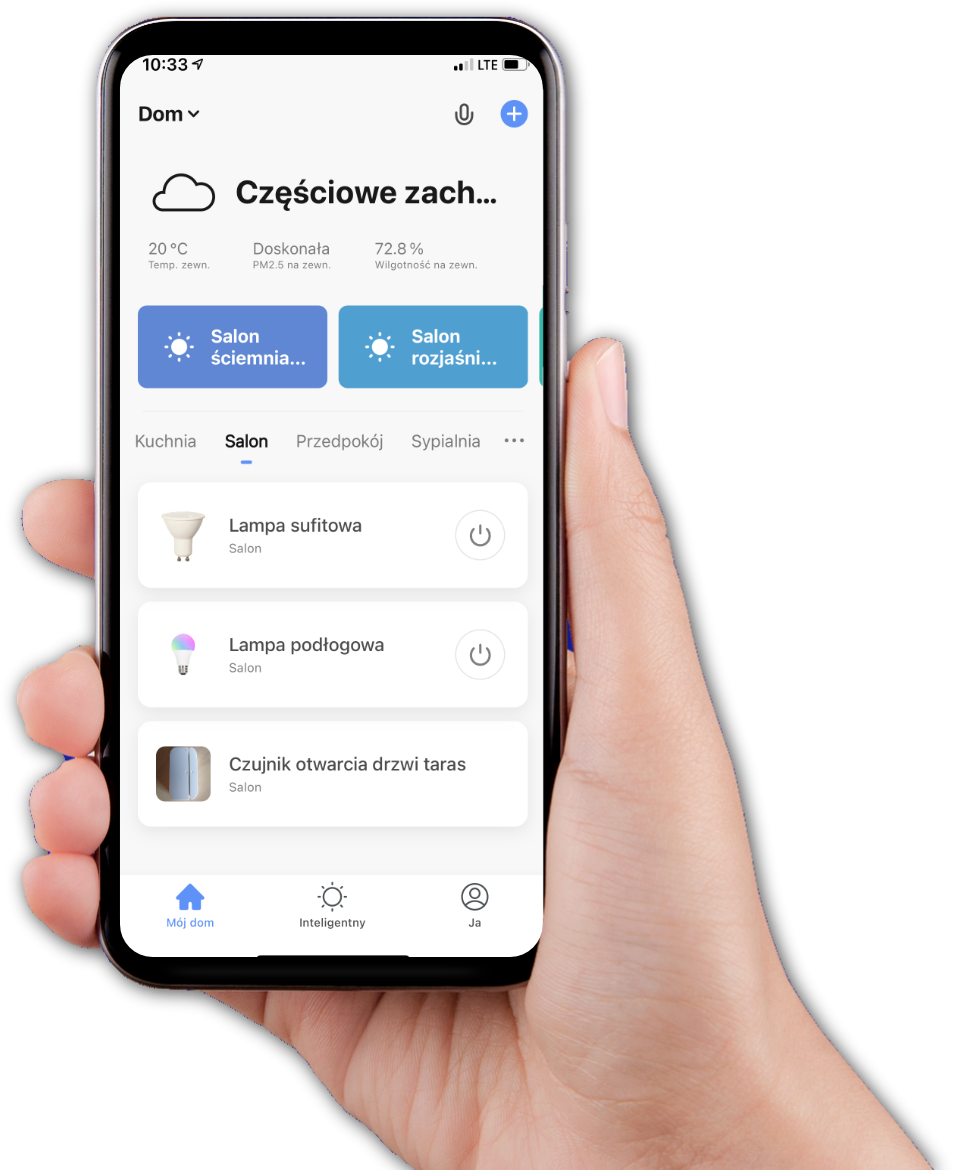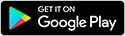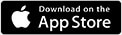Kanlux SMART, riešenie pre Váš domov
Veľa produktov, jeden ekosystém
Úlohou produktov kanlux SMART je čo najviac uľahčiť každodenný život, zvýšiť pohodlie a bezpečnosť. Používatelia riešenia, získajú prístup k veľmi širokej technickej podpore konzultantov KANLUX SMART.
Pozrite sa, prečo to stojí za toPohodlie a komfort
S Kanlux SMART nastavíte scenáre pre každodenné situácie a vytvoríte atmosféru pre každú príležitosť.
Väčšia bezpečnosť
S Kanlux SMART ochránite svoj dom pred vytopením, ohňom, vlámaním a reagujete na aktuálne hrozby.
Diaľkovo ovládané zariadenie
Možnosť ovládať zariadenia v dome aj po jeho opustení, pomocou smartphonu.
Úspora času
Ušetrite čas počas dňa, nastavte zariadenia tak, aby sa automaticky prispôsobili vášmu životnému štýlu.
Extrémne ľahká inštalácia
Produkty, ktoré sa ľahko pripájajú a samostatne konfigurujú a zmierňujú tak záťaž v každodennom živote.
Automatizácia zariadenia
Riešenia Kanlux SMART sú postavené na platforme Tuya, vďaka ktorej môžete včas naplánovať konkrétne aktivity zariadenia.
Pozrite sa, ako sa váš život zmení
Zoznámte sa s našimi produktmi
Zistite, ktoré riešenia sú pre vás tie pravé
G

LED stropné svietidlo
S PLAFON 20W CCTDIM B
-
WiFi+BLE
-
Riadená aplikáciou
-
stmievateľná
-
CCT
G

LED stropné svietidlo
S PLAFON 20W CCTDIM W
-
WiFi+BLE
-
Riadená aplikáciou
-
stmievateľná
-
CCT
G

Svetelný zdroj LED
S A60 7W E27 CCT
-
WiFi+BLE
-
Riadená aplikáciou
-
stmievateľná
-
CCT
G

Svetelný zdroj LED
S A60 9W E27 RGBCCT
-
WiFi+BLE
-
Riadená aplikáciou
-
stmievateľná
-
RGB + CCT
G

Svetelný zdroj LED
S A60 11,5WE27 RGBCCT
-
WiFi+BLE
-
Riadená aplikáciou
-
stmievateľná
-
RGB + CCT
G

Svetelný zdroj LED
S GU10 4,7W RGBCCT
-
WiFi+BLE
-
Riadená aplikáciou
-
stmievateľná
-
RGB + CCT
G

Svetelný zdroj LED
S C37 4,9W E14 RGBCCT
-
WiFi+BLE
-
Riadená aplikáciou
-
stmievateľná
-
RGB + CCT

Krabičkové relé
S SWITCH ON/OFF
-
WiFi
-
Riadená aplikáciou

Relé na ovládanie brány
S SWITCH G DOOR
-
WiFi
-
Riadená aplikáciou

Snímač pohybu PIR
S Sensor PIR INT 10m
Podporujeme vás
Pozrite sa na materiály pripravené našimi odborníkmi
Video návody Najčastejšie kladené otázky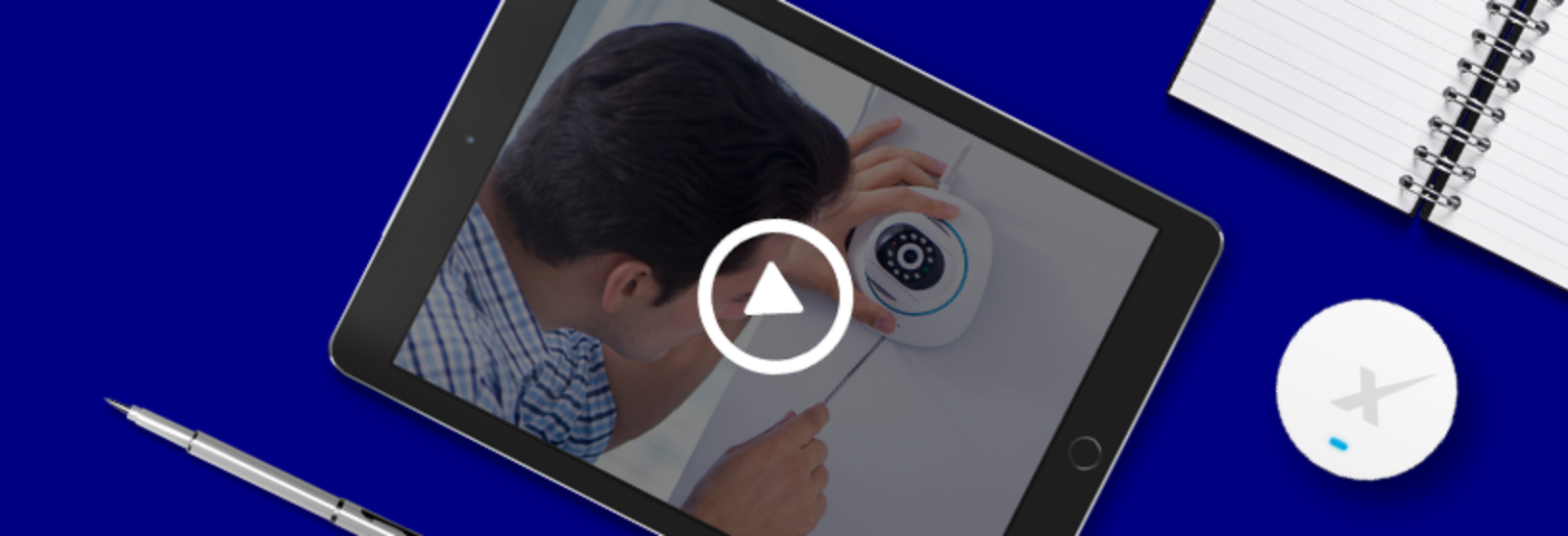
Kanlux SMART všetko stráži
Vždy sa snažíte byť v správnu chvíľu na správnom mieste.
Zatvárate kohútik, na ktorý deti zabudli, aby voda nevytopila kúpeľňu. Večer zhasínate svetlá, pretože už všetci spia. A keď odchádzate, kontrolujete či sú dvere a okná zatvorené. KANLUX SMART vám rád pomôže vo všetkom a poskytne ešte viac možností.
Pozrite sa na naše produktyRýchla a veľmi ľahká inštalácia systému
Rýchle pripojenie... a je hotovo
Riešenia Kanlux SMART sú tak ľahko implementovateľné, že to zvládne každý. Môžete ich pripojiť k zariadeniam, ktoré už teraz používate každý deň - napríklad k lampám, ohrievačom, armatúram - alebo môžete pripojiť úplne nové zariadenia - ako sú kamery a senzory. Vďaka tomu môžete hneď začať s inteligentným ovládaním domácnosti - bez renovácie, rekonštrukcie alebo búrania stien.
Pozrite sa na naše video návodyAko môžem používať KANLUX SMART
Pozrite sa, ako môžete naše produkty používať
Vytvorte jedinečnú atmosféru
Vyberte si osvetlenie s inteligentnými žiarovkami Kanlux SMART a vytvorte jedinečnú atmosféru pre každú príležitosť.
Ovládajte zariadenia aj keď nie ste doma
Uistite sa, že sú všetky spotrebiče vypnuté, keď nie ste doma.
Automatizácia osvetlenia
Vytvorte scénu v aplikácii Tuya a zautomatizujte si ovládanie osvetlenia u vás doma.
Reagujte na nebezpečenstvo
Ak je zistená hrozba, obdržíte informácie priamo do svojho smartphonu.
Riadené zásuvky
Vzdialene ovládajte zariadenia, pripojené k zásuvkám SMART.
Pozrite sa na naše inšpirácie
Príklady situácií, v ktorých naše produkty skvele fungujú

Aplikácia Smart Life pre správu zariadení
Jedna aplikácia, ktorá môže ovládať inteligentné zariadenia rôznych značiek a kategórií, bežiacich na systéme Tuya.
Vďaka prepojeniu medzi vašimi zariadeniami a plánovanými scénármi bude váš život jednoduchší, bezpečnejší a pohodlnejší.
Technická špecifikácia
Skontrolujte a porovnajte technické špecifikácie našich produktov
G
G
Návody a materiály na stiahnutie
Pozrite sa na pripravené video návody a našu databázu súborov.
Najčastejšie otázky
Pozrite sa na odpovede na najčastejšie otázky, ktoré trápia našich zákazníkov
- naskenovaním QR kódu na obaloch produktov Kanlux SMART, ktorý Vás presmeruje do obchodu AppStore/Google Play.
- ručným vyhľadaním (zadaním názvu Smart Life do vyhľadávacieho poľa) v obchode AppStore/Google Play.
Po vyhľadaní aplikácie ju stiahnite a nainštalujte do svojho mobilného zariadenia.
Stiahnutie aplikácie pomocou jednej z dvoch vyššie uvedených metód, môže znamenať zároveň inštaláciu aplikácie Smart Life (záleží na operačnom systéme mobilného zariadenia, na ktorom je aplikácia nainštalovaná).
Ak chcete v aplikácii Smart Life vytvoriť užívateľský účet, stiahnite si a nainštalujte aplikáciu Smart Life do svojho mobilného zariadenia. Potom otvorte aplikáciu Smart Life. Pozorne si prečítajte Zásady ochrany osobných údajov a Zmluvu o poskytovaní služby. Ak prijmete obsah týchto dvoch dokumentov, stlačte „Súhlasím” a potom „Registrovať”. Vyberte krajinu, v ktorej sa nachádzate. Zadajte e-mailovú adresu, ktorá bude prihlasovacím údajom k vášmu účtu. Po zadaní vašej e-mailovej adresy (skontrolujte, či je zadaná správne), stlačte „Získať overovací kód”. Na uvedenú e-mailovú adresu dostanete 6miestny kód, zadajte ho a nastavte heslo k užívateľskému účtu (ste jeho vlastníkom). Účet bol vytvorený. Pri ďalšom spustení aplikácie použite funkciu „Prihlásiť sa”. Po inštalácii aplikácie Smart Life na novom mobilnom zariadení, nemusíte registrovať nový účet, použite ten, ktorý už máte.
Pre vstup do nastavenia užívateľského účtu v aplikácii Smart Life prejdite na kartu „Ja” ( pravý dolný roh ) a stlačte znak „>” napravo od užívateľského mena a uloženej e-mailovej adresy. Po presmerovaní na „Osobné údaje”, môžeme nastaviť tri položky účtu:
- ikonu nášho profilu,
- nickname (prezývku) užívateľa v aplikácii,
- časové pásmo, ktoré používame.
V aplikácii prejdite na kartu „Ja” ( pravý dolný roh ), a potom na „ Správa domov”. V paneli „Správa domov” sú 3 sekcie: „Domov”, „Pridať rodinu” a „Pripoj sa k dománosti”.
- „Domácnosť”
Po prepnutí na panel „Domácnosť” môžeme:
- zmeniť názov našej domácnosti ( „Meno rodiny” )
- spravovať miestnosti, tj. pridávať a odoberať miestnosti alebo ich premenovávať ( „Správa miestností” )
- upraviť adresu domácnosti ( „Umiestnenie” )
- určiť členov rodiny ( „Pridať členov” )
- „Pridať rodinu”.
Vyberte domácnosť (miesto), ktorú chceme pridať do našej aplikácie, stlačením
. Môže to byť napríklad druhý byt, chata, dom, kde žijú ďalší členovia rodiny. - „Pripojiť sa k domácnosti”.
Ak sa chcete pripojiť k domácnosti iných užívateľov (dostali ste od nich pozvánku), stlačte „Pripojiť sa k domácnosti”. Po presmerovaní, zadajte aktivačný kód, ktorý obdržíte v pozvánke.
Ak chcete pozvať ďalších používateľov aplikácie Smart Life k zdieľaniu Vášho domáceho účtu, stlačte „Správa domov” a prejdite na panel s názvom Vášho domova, napríklad „Dom”. Potom kliknite na „Pridať členov”. Objavia sa rôzne spôsoby, ako poslať pozvánku novej osobe: prostredníctvom aplikácie Smart Life, prostredníctvom SMS alebo e-mailom. Po výbere možnosti odoslania pozvánky, dostane pozvaná osoba pokyny ako postupovať pri vstupe do domácnosti, ktorú vlastníte. Aby sa mohol pripojiť k zdieľanému účtu v aplikácii Smart Life, je potrebné nainštalovať aplikáciu na mobilné zariadenie hosťa. Aby sa pozvaný hosť mohol pripojiť, musí zadať „Pripojiť sa k domácnosti” obdržaný 6 miestny kód.
Kliknutím na„Pridať” sme sprístupnili novému používateľovi všetky Smart zariadenia v našej domácnosti. Členovia domácnosti môžu mať rôzne oprávnenia. Majiteľ účtu (Majiteľ domácnosti) rozhoduje o tom, akú úroveň oprávnení poskytne svojim rodinným príslušníkom.
Keď je zariadenie Kanlux SMART spárované s aplikáciou Smart Life, môžeme ho ovládať pomocou pripojenia k ľubovoľnej sieti Wi-Fi (prístup k internetu). Aby sme však mohli do aplikácie Smart Life pridať nové zariadenie, musíme byť prihlásení k sieti Wi-Fi, do ktorej pri párovaní zariadenia napíšeme meno a heslo.
Áno. Stiahnite si aplikáciu Smart Life do nového zariadenia a prihláste sa pomocou skôr nastaveného prihlasovacieho mena a hesla. Všetky nastavenia budú automaticky priradené k novému mobilnému zariadeniu, pretože nastavenia používateľa a domácnosti sú uložené v účte aplikácie a nie v mobilnom zariadení.
Áno, musíte sa prihlásiť do aplikácie Smart Life z iného zariadenia a zmeniť si heslo. Ak chcete zmeniť heslo účtu v aplikácii, kliknite v pravom hornom rohu na ikonu „Nastavenia” <šesťuholník s kolečkom v strede>. V„Nastavenia” vyberte „Účet a zabezpečenie”, a potom „Zmeniť prihlasovacie heslo”. Kliknite na „Načítajte overovací kód”. Na email Vám príde nový 6 miestny overovací kód vďaka ktorému budete môcť nastaviť nové heslo k účtu v aplikácii Smart Life. Potom sa musíte znova prihlásiť k účtu pomocou nového hesla.
Ak chcete definitívne ukončiť používanie aplikácie Smart Life a deaktivovať svoj účet, kliknite v pravom hornom rohu na ikonu „Nastavenia” <šesťuholník s kolečkom vnútri>, potom vyberte „Účet a zabezpečenie” a vyberte„Deaktivovať účet”. Deaktiváciu účtu musíte potvrdiť. Po výbere „Potvrdiť” Bude Váš účet trvale deaktivovaný a všetky nastavenia uložené na serverech Cloud a Tuya do 5 dní nenávratne zmiznú. Už ich nebude možné obnoviť.
Áno. Maximálny počet zariadení, ktoré môžu byť spárované v aplikácii Smart Life, je 200 zariadení.
V hlavnej ponuke, výberom položky „Smart”, vstúpime do ovládacieho panelu smart zariadenia v automatickom režime, tj. združovaním udalostí, na ktorých základe začnú fungovať konkrétne funkcie produktov. Udalosti môžu byť: poveternostné podmienky, lokalizácia užívateľa aplikácie, harmonogram (hodina, deň a noc), zmena prevádzkového stavu smart zariadenia. Ná základe vybranej udalosti a jej nastavenia môžete nastaviť úlohy, ktoré má smart zariadenie vykonávať. Napríklad vyberte udalosť „Keď sa zmení počasie”. Ďalej môžete vybrať východ slnka (presný čas východu slnka alebo konkrétny čas pred alebo po východe slnka), aby sa rozsvietilo svetlo vo Vašej spálni. Existuje veľa možností nastavenia Vašej individuálnej automatizácie a sami sa rozhodujete, aké podmienky prevádzky smart zariadenia nastavíte v aplikácii Smart Life.
Môžete tiež vybrať funkciu„Tap-to-Run”, vďaka ktorej môžete podobne nastaviť automatickú prevádzku SMART zariadenia s dodatočnou možnosťou manuálneho zapnutia/vypnutia navrhnutej udalosti v hlavnom okne aplikácie.
Aplikácia Smart Life sleduje spotrebu energie, ale len vtedy, ak má pripojené zariadenie funkciu monitorovania energie, napríklad zásuvkový adaptér Kanlux S AD GN 10A PM. Ak má pripojené zariadenie funkciu monitorovania energie, aplikácia Smart Life Vám ukáže, koľko elektriny spotrebuje zariadenie pripojené k adaptéru v danom okamžiku, týždenne, mesačne alebo ročne.
Aplikácia Tuya Smart je často považovaná za alternatívu k aplikácii Smart Life. Aplikáciu Tuya aj aplikáciu Smart Life však vyvinula rovnaká organizácia Tuya Inc. Môžete používať ktorúkoľvek aplikáciu, my Vám odporúčame používať aplikáciu Smart Life.
Ak chcete začať párovanie zariadenia rady Kanlux SMART, pripravte si zariadenie a meno a heslo siete Wi-Fi, v ktorej bude proces párovania prebiehať. Potom skontrolujte, či je Váš telefón (mobilné zariadenie) pripojené k rovnakej sieti Wi-Fi, ako je v dosahu aj smart zariadenie. A uistite sa, že Vaša sieť Wi-Fi pracuje štandardne na frekvencii 2,4 GHz.
Zariadenie je možné spárovať dvoma spôsobmi.
- 1. spôsob – Ručné pridanie zariadenia.
V pravom hornom rohu domovskej obrazovky aplikácie stlačte „+”. Vyberte spôsob pridania „Pridať ručne”. Zo zoznamu vyberte kategóriu zariadenia, ktorú chcete pridať, napr. „Osvetlenie’. Informácie o type produktu (Wi-Fi alebo Wi-Fi + BLE) nájdete na obaloch produktov Kanlux SMART. Uistite sa, že je zariadenie pripojené k el. prúdu a spustite proces párovania. Zariadenie (žiarovka alebo osvetlené tlačidlo ON/OFF adaptéra) začne rýchlo blikať. Zadajte názov a heslo siete Wi-Fi, aby aplikácia vyhľadala párované zariadenie. Aplikácia vyhľadá spárované zariadenie. Proces párovania môže trvať 2 minúty. Po úspešnom pridaní zariadenia sa vedľa jeho názvu zobrazí znak „V”. Priraďte novo pridané zariadenie do miestnosti, kde sa bude nachádzať. Smart zariadenie je pripravené k práci.
- 2. spôsob – pridania zariadenia pomocou metódy Auto Scan.
V pravom hornom rohu domovskej obrazovky aplikácie stlačte „+”. Vyberte spôsob pridania „Auto Scan”. Vyhľadávané zariadenie by malo byť detekované (zobrazí sa v okne aplikácie) a ukáže sa jeho pripravenosť k spárovaniu (žiarovka/osvetlené tlačidlo ON/OFF adaptéra by malo rýchlo blikať) kliknite na „Ďalší”. Zadajte názov a heslo k sieti Wi-Fi. V okne aplikácie uvidíte 3 fázy párovania zariadenia: Vyhľadávanie zariadenia, Registrácia zariadenia v Cloude, Inicializácia zariadenia. Ak sa objaví 100%, zariadenie bolo úspešne pridané. Priraďte novo pridané zariadenie do miestnosti, kde sa bude nachádzať. Smart zariadenie je pripravené k práci.
Klasickým vypínačom (v svietidle alebo v stene) 3x rýchlo zapnite a vypnite už pripojenú žiarovku Kanlux SMART (on-off-on-off-on-off-on). Po tejto sekvencii sa uistite, že žiarovka rýchlo bliká ( dvakrát za sekundu), čo znamená, že je pripravená k pripojeniu (párovaniu v aplikácii).
Žiarovky Kanlux SMART sa resetujú rovnakým spôsobom.
Stlačte a podržte tlačidlo na zásuvke počas 5 sekúnd
Podsvietenie tlačidla ON/OFF by malo začať rýchlo blikať (dvakrát za sekundu) čo znamená, že je zariadenie pripravené k pripojeniu (párovaniu v aplikácii).
Rovnakým sposobom sa aj resetujú adaptéry do zásuvky Kanlux SMART.
Uistite sa, či ste s mobilným zariadením skutočne pripojený k rovnakej sieti Wi-Fi, v ktorej chcete párovať zariadenie Kanlux SMART.
Skontrolujte silu signálu Wi-Fi. Párované zariadenie by malo byť čo najbližšie k zdroju signálu Wi-Fi.
Všetky smart zariadenia pracujú v sieti na frekvencii 2.4 GHz. Skontrolujte, či Vaša sieť Wi-Fi pracuje na tejto frekvencii.
<>Uistite sa, že v aplikácii Smart Life zadávate správne heslo k sieti Wi-Fi.V ponuke zariadenia, vyberte v pravom hornom rohu ikonu ceruzky a prejdite do spodnej časti panelu zariadenia. Poslednou položkou je „Odstrániť zariadenie”. Stlačením tohto tlačidla, bude zariadenie odobraté z aplikácie.
Vytvorenie skupiny je možné iba vtedy, keď máme na výber zariadenia s rovnakými funkciami (napr. dve žiarovky s funkciami DIMM+CCT).
V aplikácii Smart Life vyberte zariadenie, z ktorého chcete začať vytvárať novú skupinu. V pravom hornom rohu funkčnej ponuky zariadenia, vyberte ikonu ceruzky. Nájdite a vyberte funkciu „Vytvoriť skupinu”. Zo zoznamu zariadení, ktoré sa objavia, vyberte tie, ktoré by ste chceli zaradiť do jednej skupiny. Po výbere, zariadenia vyberte „Uložiť” v pravom hornom rohu a „Zadajte názov skupiny” a znovu vyberte „Uložiť”. V hlavnej ponuke aplikácie sa objaví nový panel/tlačidlo s názvom skupiny, ktorá bola vytvorená. Od tejto chvíle, môžete ovládať celú skupinu zariadení.
Ak chcete skupinu odstrániť, prejdite do ponuky skupiny a znova stlačte ikonu ceruzky v pravom hornom rohu. Vyberte „Zrušiť skupinu” a vytvorená skupina zmizne z hlavnej ponuky aplikácie Smart Life.
Žiarovky Kanlux SMART spolupracujú s aplikáciou Smart Life, ktorá pracuje na frekvencii Wi-Fi 2,4 GHz. Majú (podľa typu) veľa funkcií, ktoré možno upraviť podľa Vašich individuálnych preferencií. Ich základnou vlastnosťou je možnosť stmievania v rozsahu 1-100%. Teplota farby svetla je regulovaná v rozmedzí 2700-6500K. Je možné tiež vybrať ľubovoľnú farbu z dostupnej palety 16 miliónov farieb. Zvláštnosťou žiaroviek je vytváranie personalizovaných scén, ktoré možno prispôsobiť našim domácim aktivitám a situáciám. Zapnutie vybranej scény sa vykonáva stlačením jedného funkčného tlačidla.
Adaptér do zásuvky Kanlux SMART je kompatibilný s mobilnou aplikáciou Smart Life, ktorá pracuje na frekvencii Wi-Fi 2.4 GHz. Má nasledujúce funkcie: ZAP/VYP, harmonogram, ktorý Vám umožní naprogramovať zapnutie a vypnutie zariadenia, ďalej funkciu časovača, vďaka ktorej sa zariadenie vypne po zvolenom čase (napr. 5 minút ). Zariadenie je tiež vybavené možnosťou merania spotreby elektrickej energie.
Ak chcete vytvoriť harmonogram prevádzky zariadenia, prejdite do hlavného panelu zariadenia. Potom kliknite na „Viac” a vyberte „Plán” (pre svetelné zdroje) alebo „Harmonogram” pre adaptéry do zásuviek.
V prípade svetelných zdrojov, môžete vybrať plán budenia alebo zaspávania. V každom z nich môžete nastaviť: v ktorých dňoch v týždni sa žiarovky majú zapnúť/vypnúť, o koľkej a s akým nastavením svetla. Ak chcete zmeniť napr. teplotu farby svetla počas budenia, vyberte „Prispôsobiť” a vykonajte príslušné zmeny.
Pri zásuvkovom adaptéri vyberte „Harmonogram”, a potom „Pridaj harmonogram”. Môžete postupne nastaviť: hodinu, deň/dni alebo jednotlivo zapnúť/vypnúť adaptér. Po nastavení kliknite na ‘Uložiť’ ,viditeľné v pravom hornom rohu. Môžete tiež pridať ‘Cyklický harmonogram’, nastavením doby trvania a konca prevádzky zariadenia na konkrétne dni v týždni alebo‘Náhodný harmonogram’, v ktorom bude zariadenie pracovať náhodne. V karte Harmonogram, môžete tiež nastaviť funkcie ‘Odpočítavanie’. Výberom funkcie ‘Odpočítavanie’ môžete nastaviť vypnutie adaptéru v zvolenom čase, napríklad po 4 hodinách.
Každý novo pridaný harmonogram sa uloží do okna, vybraného typu plánu. Na tomto mieste možno tiež uložené harmonogramy vymazať. Ak chcete vybraný harmonogram odstrániť, vyberte ho a v dolnej časti okna vyberte ikonu ‘Odstrániť’.
Výberom funkcie „Odpočítavanie” môžete nastaviť aby sa žiarovka vypla v nastavený čas. Napr. ak chcete vypnúť stojacu lampu so žiarovkou Kanlux S A60 7W E27 CCT o 21:30, a v momente zadávania odpočítavania je 20:00, na hodinách odpočítavania nastavte 1h a 30min.
Na obaloch zariadení Kanlux SMART pod ikonkou produktovej rady (domček s X) sa nachádzajú informácie o technológii bezdrôtového prenosu dát, ktorú môžete použiť k ovládaniu zariadení. Produkty popísané Wi-Fi + BLE, môžete ovládať pomocou pripojenia k sieti Wi-Fi ale aj pomocou Bluetooth. Vďaka tomu keď je signál Wi-Fi slabý alebo žiadny, môžete zariadenie Wi-Fi + BLE spravovať aj pomocou Bluetooth. Pri produktoch, ktoré sú popísané iba Wi-Fi, nemôžete použiť ovládanie pomocou Bluetooth.
Firma Sonoff a jej zariadenia sú konkurenciou pre ponúkané riešenia spoločnosti Tuya a aplikácie Smart Life. Zariadenie Sonoff spolupracuje s vlastnými aplikáciami pre iPhoe a Android. Zariadenie firmy Sonoff preto nebude spolupracovať s aplikáciou Smart Life. Spoluprácu zariadení Tuya a Sonoff však môžete spojiť pomocou automatizácie IFTTT.
Sila signálu Wi-Fi hlásená (prečítaná) zariadením Kanlux SMART je k dispozícii v „Informácia o zariadení” (Ikonka ceruzky).
Silu signálu Wi-Fi možno diagnostikovať pomocou ďalších aplikácií k tomu určených.
Podpora Kanlux Smart je Vám k dispozícii v pracovných dňoch po-pi v čase od 7:00-15:00 hodín na telefónnom čísle +420 558 402 542
Ak nás chcete kontaktovať e-mailom, použite formulár na internetovej stránke www.kanluxsmart.sk.
Potrebujete pomôcť?
Podpora Kanlux SMART čaká, aby Vám pomohla.
Chcete s nami hovoriť priamo?
Infolinka Kanlux SMART pracuje 5 dní v týždni v čase od 7:00 do 15:00.
Telefónne číslo +420 558 402 542 alebo použite kontaktný formulár vedľa.


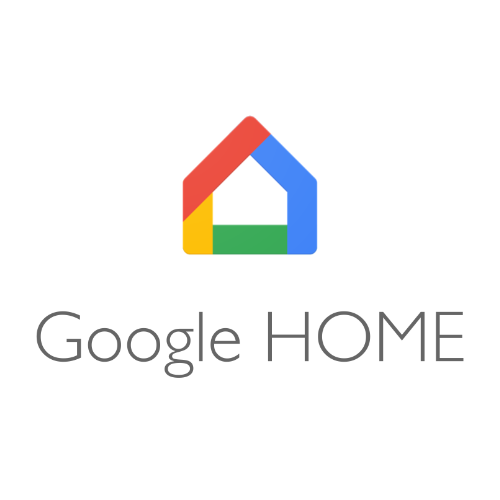
Google home
inteligentná aplikácia, ktorú máte vždy pri sebe - vo svojom smartphone. Aplikácia môže ovládať rôzne služby a zariadenia, nastaviť stopky alebo budík a informovať vás o predpovedi počasia. Ale nie je to všetko. Asistent Google zapne svetlá, povie vám, aká je teplota v spálni alebo vypne osvetlenie záhrady pred východom slnka.

Alexa
Od tejto chvíle môže mať každý osobného asistenta. Stmieva sa? Povedzte „Alexa, zapni svetlá“. Nemusíte používať konkrétne príkazy, pretože sa ich Alexa učí za behu. Nepotrebujete diaľkové ovládanie ani vypínač - od teraz je váš hlas vaším ovládačom. Vďaka integrácii s rôznymi službami a zariadeniami, môže Amazon Alexa ovládať vaše inteligentné domáce zariadenia.
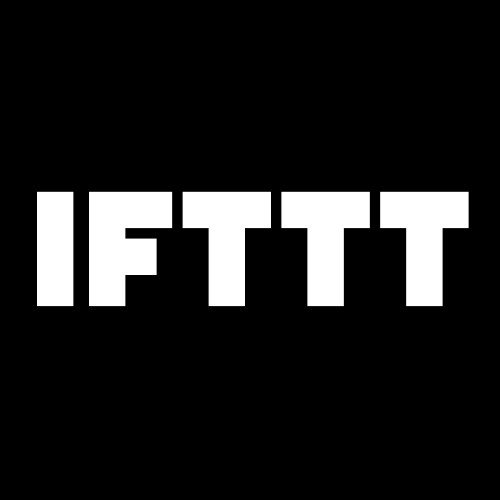
Bezplatná platforma spájajúca zariadenia a aplikácie. Niekto zvoní pri dverách? Budete o tom informovaní nie len zvončekom, ale tiež svetlom v predsieni a správou v telefóne. IFTTT vám umožňuje vytvárať applety alebo prepojenia medzi rôznymi službami a aplikáciami. Týmto spôsobom, ak sa niečo stane v jednej aplikácii, bude to oznámené druhej aplikácii prostredníctvom IFTTT. Pri vytváraní nových spojení ste obmedzený iba svojou predstavivosťou!